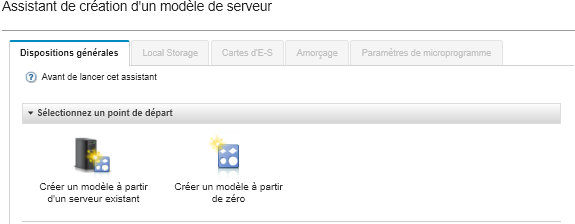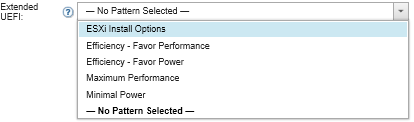Un modèle de catégorie définit des paramètres de microprogramme spécifiques réutilisables par plusieurs modèles de serveur. Pour déployer un modèle de virtualisation prédéfini, vous créez un modèle de serveur, puis vous appliquez un modèle UEFI étendu prédéfini à ce modèle de serveur. Ce modèle de serveur peut ensuite être appliqué à plusieurs serveurs du même type, par exemple, Nœud de traitement x240 Flex System ou Nœud de traitement Flex System x880 X6.
À propos de cette tâche
Lorsque vous créez un modèle de serveur, vous pouvez choisir d'effectuer la configuration vous-même ou d'obtenir les attributs de modèle à partir d'un serveur existant qui est déjà configuré. Lorsque vous obtenez un nouveau modèle à partir d'un serveur existant, la plupart des attributs de modèle sont déjà définis.
Pour plus d'informations sur les modèles de serveur et les modèles de catégorie, voir Utilisation de modèles de serveur.
Procédure
Pour obtenir un nouveau modèle à partir d'un serveur existant, procédez comme suit.
- Dans la barre de menus de XClarity Administrator, cliquez sur . La page Modèles de configuration : Modèles s'affiche.
- Cliquez sur l'onglet Modèles de serveur.
- Cliquez sur l'icône Créer (
 ). L'Assistant de création de modèles de serveur s'affiche.
). L'Assistant de création de modèles de serveur s'affiche. - Cliquez sur Créer un modèle à partir d'un serveur existant. Vous pouvez choisir de créer un modèle à partir de zéro, mais il est généralement plus efficace de créer un modèle à partir d'un serveur existant doté de la configuration souhaitée.
Lorsque vous créez un modèle de serveur à partir d'un serveur existant, XClarity Administrator obtient les paramètres à partir d'un serveur géré (y compris les paramètres de port étendu, UEFI étendu et de contrôleur de gestion de la carte mère) et crée dynamiquement des modèles de catégorie pour ces paramètres. Dans le cas d'un tout nouveau serveur, XClarity Administrator mémorise les paramètres d'usine. Dans le cas d'un serveur déjà utilisé, XClarity Administrator mémorise les paramètres personnalisés. Vous pouvez ensuite modifier les paramètres en fonction du serveur sur lequel ce modèle doit être déployé.
- Sélectionnez le serveur à utiliser comme configuration de base lorsque vous créez le modèle.
Gardez à l'esprit que le serveur que vous choisissez doit être du même modèle que les serveurs sur lesquels vous prévoyez de déployer le modèle de serveur. Ce scénario repose sur le choix d'un Nœud de traitement x240 Flex System.
- Entrez le nom du nouveau modèle et indiquez une description.
Par exemple :
- Nom : x240_ESXi_deployment
- Description : Modèle avec paramètres UEFI étendus qui sont appropriés pour le déploiement de VMware ESXi
- Cliquez sur Suivant pour charger les informations à partir du serveur sélectionné.
- Sur l'onglet Stockage local, sélectionnez Spécifier une configuration de stockage et choisissez l'un des types de stockage. Cliquez ensuite sur Suivant.
- Sur l'onglet Cartes d’E-S, entrez les informations relatives aux cartes figurant dans les serveurs sur lesquels vous prévoyez d'installer VMware ESXi.
Toutes les cartes présentes dans le serveur qui a servi de base sont affichées.
Si tous les serveurs Nœuds de traitement Flex System x240 présents dans votre installation comportent les mêmes cartes, vous n'avez pas besoin de modifier les paramètres de cet onglet.
Pour plus d'informations sur les paramètres de cartes d’E-S, voir Définition de cartes d’E-S.
- Cliquez sur Suivant pour continuer.
- Sur l'onglet Amorçage, configurez les paramètres pour l'environnement d'amorçage Legacy Only et les environnements d'amorçage SAN. Sauf si vous utilisez l'un de ces environnements, acceptez la valeur par défaut, Amorçage uniquement UEFI, puis cliquez sur Suivant.
- Sur l'onglet Paramètres de microprogramme, spécifiez les paramètres de contrôleur de gestion et de microprogramme UEFI qui devront être utilisés pour les serveurs cible lorsque du déploiement de ce modèle (par exemple, sélectionnez Virtualisation x240).
- Cliquez sur Enregistrer et déployer pour enregistrer le modèle sur XClarity Administrator et le déployer sur les serveurs sur lesquels vous prévoyez d'installer VMware ESXi.
Après avoir terminé
Une fois le modèle de serveur déployé sur tous les serveurs, vous pouvez installer le système d'exploitation sur ces serveurs.